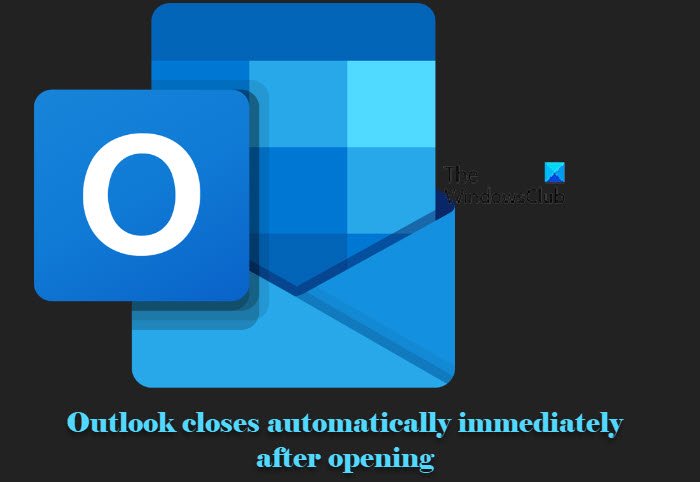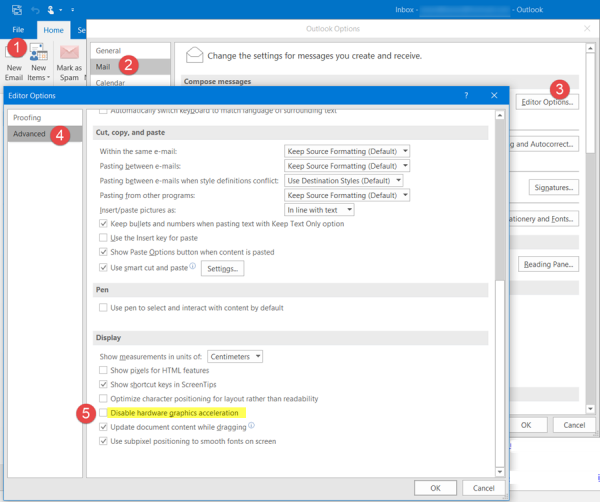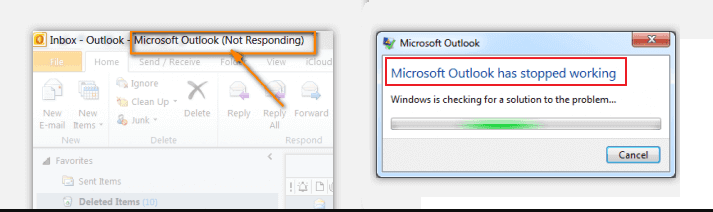Последнее обновление: 5 октября 2022 г.
ПРОБЛЕМА
При запуске Классического приложения Outlook он получает профиль загрузки и обработку, на короткое время открывается, а затем перестает отвечать.
Вы можете проверить, не возникает ли эта проблема при остановке Outlook, просмотрев журнал приложений Windows Просмотр событий для события 1000 или события 1001, а также следующие сведения о событии:
-
Имя неисправного приложения: OUTLOOK.EXE, версия: 16.0.15427.20194, метка времени: 0x62e9be45
-
Имя неисправного модуля: mso20win32client.dll, версия: 0.0.0.0, метка времени: 0x62e4fd3c
-
Код исключения: 0x01483052
-
Смещение сбоя: 0x000000000024074d
-
Идентификатор процесса сбоя: 0x1328
-
Время запуска неисправного приложения: 0x01d8acfa5984509d
-
Путь к неисправным приложениям: C:\Program Files\Microsoft Office\root\Office16\OUTLOOK.EXE
-
Путь к неисправным модулям: C:\Program Files\Common Files\Microsoft Shared\Office16\mso20win32client.dll
Эта проблема возникает, когда значение строковых данных EmailAddress в удостоверении Office пусто.
Путь к реестру: Computer\HKEY_CURRENT_USER\SOFTWARE\Microsoft\Office\16.0\Common\Identity\Identities
Outlook закрывается:
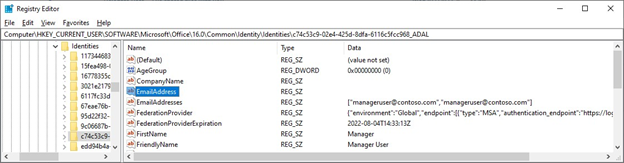
Outlook не закрывается:
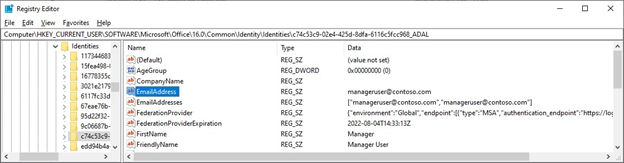
СОСТОЯНИЕ: ИСПРАВЛЕНО
Эта проблема устранена в Current Channel версии 2209 (сборка 15629.20156) и Semi-Annual Enterprise Channel (предварительная версия) версии 2208 (сборка 15601.20158). По мере того как эти сборки последуют за другими каналами, будут следовать исправления.
РЕШЕНИЕ:
Мы не знаем, почему ключ EmailAddress задается неправильно. Лучше всего, если этот ключ задается приложением Office, поэтому рекомендуется сначала использовать наиболее поддерживаемые параметры.
Чтобы обойти эту проблему, попробуйте сделать следующее:
-
Выйдите из Office, а затем снова войдите в Office, чтобы повторно заполнить параметры реестра удостоверений. Дополнительные сведения см. в разделе «Вход в Office».
-
Если удостоверение по-прежнему не настроено должным образом, вы можете отключить диагностику поддержки, которая отключает возможность отправки запроса в приложение с помощью справки, связи в службу поддержки и пути к функции, которая активирует Outlook, чтобы перестать отвечать. Дополнительные сведения см. в разделе «Отключение диагностики поддержки» в Outlook.
[HKEY_CURRENT_USER\Software\Microsoft\Office\16.0\Outlook\Options\General]
«DisableSupportDiagnostics»=dword:00000001 -
Вы можете вручную задать для адреса электронной почты удостоверение пользователя, который видит проблему в пути реестра, указанном в описании проблемы выше.
Дополнительные ресурсы
Общение с экспертами
Обращайтесь к экспертам, обсуждайте последние новости, обновления и рекомендации для Outlook, а также читайте наш блог.
Сообщество Outlook Tech Community
Поддержка сообщества
Задавайте вопросы агентам поддержки, MVP, инженерам и другим пользователям Outlook и находите решения.
Форум Outlook на сайте Answers
Предложение новых функций
Мы будем рады вашим отзывам и предложениям. Вам наверняка есть, что сказать. Поделитесь с нами своими мыслями.
Подробнее…
См. также
Исправления или обходные пути для последних проблем в Outlook для ПК
Нужна дополнительная помощь?
Нужны дополнительные параметры?
Изучите преимущества подписки, просмотрите учебные курсы, узнайте, как защитить свое устройство и т. д.
В сообществах можно задавать вопросы и отвечать на них, отправлять отзывы и консультироваться с экспертами разных профилей.
Some Windows users are reporting an error that Outlook closes automatically immediately after opening. This peculiar behavior can be because of many different reasons and in this article, we are going to talk about all of them and see how to resolve the error.
Why does Outlook keeps closing as soon as I open it?
There are many reasons behind Outlook closing abruptly, such as corrupted Outlook files or system files, too many add-ins, etc. However, doesn’t matter whatever is the reason behind your problem, there is a way to fix it. That’s what we are going to do in this article, give you some simple solutions to fix the Outlook closing problem.
If Outlook closes automatically immediately after opening on your Windows computer, here are the steps you can take to resolve the issue:
- Sign out and sign back into Outlook
- Repair PST files
- Repair Outlook
- Disable Hardware Acceleration
- Remove Add-ins
- Use Microsoft Office Configuration Analyzer Tool
- Turn off Support Diagnostics
Let us talk about them in detail.
1] Sign out and sign back into Outlook
This issue can occur when the EmailAddress string data value in the Registry under the Office identity is blank. So a simple trick would be to sign out of Office and then sign back into Office to repopulate the identity all Outlook-related Registry settings.
2] Repair PST files
Repair corrupt Outlook PST & OST personal data files with Inbox Repair Tool.
3] Repair Outlook
The first step to fix the error is to repair Outlook. Now, you can use the traditional method of going to the Control Panel, right-clicking on Outlook or Office, select Change, and repair the Office app.
However, we would recommend you to use OLFix to repair Outlook completely. It will repair Outlook, Outlook Search and Outlook Contacts.
4] Disable Hardware Acceleration for Outlook
Hardware Acceleration is there to improve your Outlook using experience. However, many users have reported that instead of solving a problem it is creating one. So, we need to disable Hardware Acceleration to fix the error. To do that, follow the given steps.
- Open Outlook.
- Go to the Files tab and click Options.
- Go to Advanced, tick Disable Hardware graphics acceleration, and click OK.
Now, check if the issue persists.
5] Remove Outlook Add-ins
If you have installed several add-ins in your Outlook, maybe it is the one causing the issue. Hence, we need to remove Outlook add-ins to rectify the issue for you.
If you don’t know how to uninstall add-ins, just open the Outlook client app, go to Files > Options > Add-ins, untick all the add-ins and click Ok.
Finally, check if the issue persists.
You can also use OfficeIns to disable Outlook add-ins easily.
6] Use Microsoft Office Configuration Analyzer Tool
Use the Microsoft Office Configuration Analyzer Tool. It provides a detailed report of your installed Office programs and highlights known problems. In other words, you can check if there are some issues with your configuration or not.
7] Turn off Support Diagnostics
Go to the following Registry key:
HKEY_CURRENT_USER\software\policies\microsoft\office\16.0\outlook\options\general
Locate disablesupportdiagnostics and give it Value of 0.
If nothing helps, you can try manually setting the email address to the identity of the user that is seeing the issue in the registry path referenced in the issue specifics above.
These posts offer more suggestions:
- Fix Outlook problems and issues
- Outlook couldn’t start last time; Do you want to start in safe mode?
- Cannot start Microsoft Outlook, Cannot open the Outlook window message.
Hopefully, you are able to resolve the error with the help of the given solutions.
Outlook closes when minimized?
If you think that Outlook closes when you click on the minimize button, then know that it does not close but is actually minimized to the Notification area. To change this behavior and make the Outlook windows minimize to the taskbar, uncheck the Hide Outlook When Minimized option.
What is the best replacement for Outlook?
Undoubtedly, Outlook is one of the most used Email Clients. It is being used by over a million users and is an integral part of the Microsoft 365 service. However, there are some other free email clients or email services that have been mentioned in the linked posts that may interest some of you. This post discusses the benefits of using Webmail vs Email clients.
Related read: Outlook is not responding, has stopped working, freezes, or hangs.
Microsoft Outlook – один из самых технически продвинутых почтовых клиентов, но он не свободен от сбоев или ошибок. Многие пользователи сталкивались с тем, что приложение Outlook автоматически закрывается после открытия проблемы.
Вот некоторые другие формы этой ошибки:
- Outlook перестал работать.
- Сбой при запуске.
- Сбой в безопасном режиме.
- Outlook не отвечает.
- Сбой при отправке писем или загрузке профиля.
- Вылетает из-за rundll32 / olmapi32.dll / kernelbase.dll / wwlib.dll / ntdll.dll
- Наличие проблем с совместимостью.
- Из-за компьютерного вируса.
- Поврежденные или поврежденные файлы PST
- В Outlook слишком много «надстроек», что приводит к сбою.
- Неверный «Файл реестра Windows».
- Сбой Outlook при обновлении до последней версии.
Теперь, когда мы знаем о некоторых причинах, давайте посмотрим на….
Решения, которые нужно исправить, когда я открываю Outlook, он закрывает ошибку
Проблема может возникнуть по разным причинам. Так что решение может отличаться. Вы можете выполнить перечисленное ниже решение в соответствии с требованиями:
1. Проверьте свое программное обеспечение безопасности.
В Windows есть определенные инструменты и программное обеспечение безопасности, которые могут вызывать автоматическое закрытие приложения Outlook после ошибки открытия. Теперь возможно, что либо вы установили какие-то настройки, либо какая-то форма настроек используется по умолчанию в этом программном обеспечении, что приводит к сбою Outlook.
Теперь вы можете исправить ошибку, отключив антивирус / другое программное обеспечение безопасности. Затем снова откройте Outlook и проверьте, не вылетает ли он по-прежнему. Если приложение Outlook автоматически закрывается после повторения ошибки открытия, попробуйте другое решение.
2. Удалите, а затем повторно установите Microsoft Office.
Теперь, если у вас есть какая-либо из этих версий Outlook-2010, 2013, 2016, 2019, сначала попробуйте удалить MS-Office, а затем переустановите его. Выполните следующие действия, чтобы выполнить процесс:
После завершения процедуры «Удаление» переустановите MS Office ». Теперь проверьте, сохраняется ли ошибка «Настольное приложение Outlook закрывается сразу после открытия».
3. Восстановите файл данных Outlook с помощью нашего автоматизированного инструмента.
Если ваш Outlook дает сбой из-за сильно поврежденного / поврежденного файла, вы можете используйте наше программное обеспечение для восстановления Outlook PST. С помощью нашего инструмента вы можете легко сделать свой файл данных Outlook работоспособным.
Вы также можете восстановить защищенные паролем поврежденные файлы PST с помощью нашего автоматического мастера и экспортировать восстановленные данные в различные форматы файлов. И, что наиболее важно, с помощью нашего инструмента вы можете восстановить навсегда удаленные электронные письма из файла PST.
Поэтому, если ваш Outlook дает сбой из-за наличия поврежденного файла данных, воспользуйтесь нашим мастером для быстрого и плавного процесса восстановления.
4.Попробуйте снова добавить свою учетную запись Outlook после ее удаления.
Чтобы устранить проблему, почему Outlook автоматически закрывает проблему? Сначала удалите свою учетную запись Outlook, а затем добавьте ее снова. С помощью этих шагов вы можете сделать следующее:
- Перейдите к «Панель управления» >> «Открыть почту»
- Затем нажмите на «Учетные записи электронной почты» вариант.
- Теперь приступаем к удалению всех учетных записей Outlook по одной.
Сейчас же «Перезагрузите компьютер», чтобы проверить, закрывается ли Outlook автоматически после открытия.
5. Откройте Outlook в безопасном режиме.
Если вы все еще сталкиваетесь с тем, что настольное приложение Outlook закрывается сразу после ошибки открытия, попробуйте открыть Outlook в безопасном режиме. Выполните следующие действия, чтобы завершить процесс:
- Откройте раздел “Пуск”.
- Затем введите «exe / safe» и нажмите «Enter».
- Теперь закройте приложение Outlook.
Теперь снова откройте Outlook, чтобы узнать, нужно ли вам все еще задаться вопросом: «Почему Outlook автоматически закрывается?»
6. Отключите все надстройки из Microsoft Outlook.
Хотя «Надстройки» улучшают Outlook, предоставляя более полные функции. Но иногда они могут быть причиной сбоя MS-Outlook.
Теперь, чтобы исправить ошибку Outlook автоматически закрывается после открытия, попробуйте отключить «Надстройки». Вы можете сделать это следующим способом:
- Открыть Outlook >> «Файлы» >> Параметры >> «Надстройки».
- Теперь из “Управлять” раскрывающееся меню выберите «Надстройки COM».
- Затем нажмите на “Перейти”.
- Теперь, если «Надстройки» включены, вы должны снять их.
- Сохранять перемены.
Теперь перезапустите Outlook, чтобы убедиться, что Outlook 2019, 2016, 2013, 2010, 2007 открывается и закрывается немедленно, ошибка все еще существует.
Заключительные мысли
Ошибка автоматического закрытия Outlook после открытия – одна из наиболее часто встречающихся ошибок в Outlook. Нет фиксированной причины его происхождения, но существует несколько возможных причин.
Вы можете применить вышеупомянутый метод, чтобы исправить ошибку сбоев Outlook в версиях Outlook 2019, 2016, 2013, 2010, 2007 и т. д.
Что делать, если Microsoft Outlook вылетает при запуске даже в безопасном режиме? Вы можете найти это странным. Это очень редкий случай, когда ваш Outlook закрывается при запуске даже в безопасном режиме из-за сбоя mspst32.dll в серверной части. Просмотрите блог для получения дополнительной информации. Узнайте, как исправить проблемы при сбое Outlook даже в безопасном режиме без потери данных.
Ясно одно: если ваша учетная запись Outlook выходит из строя или не открывается в безопасном режиме, в вашем файле данных PST должны быть серьезные проблемы. Наряду с этим вы можете получать такие сообщения об ошибках, как:
«Имя проблемного события: APPCRASH»
«Имя приложения: Outlook.exe»
«Имя модуля с ошибкой: MSPST32.DLL» Эта ошибка появляется в версиях Outlook 2007, 2010, 2013, 2016, 2019.
Изучите основную причину Outlook вылетает при запуске даже в безопасном режиме.
Прежде чем мы перейдем непосредственно к решению, чтобы исправить Outlook зависает при запуске даже в безопасном режиме, давайте рассмотрим некоторые из основных причин этой проблемы. Вы можете столкнуться с этим, когда:
- Отсутствует файл MSPST32.dll: это важная часть файла PST. Если этот файл пропал или был поврежден по каким-либо причинам, это может привести к тому, что закрывается outlook 2016 при открытии письма с вложением даже в безопасном режиме.
- Поврежденный или поврежденный файл PST: учетная запись Microsoft Outlook аварийно завершает работу при повреждении файла PST. Если файл данных PST поврежден, будет сложно эффективно открыть Outlook 2019 вылетает при добавлении учетной записи даже в безопасном режиме.
- Проблемы в системных файлах: существует ряд файлов реестра и файлов системных данных, которые помогают без проблем открывать и использовать Microsoft Outlook. Если какой-либо из этих файлов поврежден или имеет какие-либо проблемы, это может привести к сбою Outlook при отправке и получении.
- Внезапное завершение работы Outlook: неправильное завершение работы учетной записи Outlook может привести к сбою вашей учетной записи. Иногда даже в безопасном режиме он может заканчиваться Outlook закрывается при запуске
Причины повреждения MSPST32.dll
Обычно файл MSPST32.DLL на стороне сервера Microsoft Outlook не изменяется сам по себе. Некоторые нерегулярные действия или операции, выполняемые в вашей учетной записи MS Outlook, отражаются в поврежденном файле mspst32.dll. Это может быть что угодно, например отсутствующий, удаленный, поврежденный или поврежденный файл MSPST32.DLL. Изучите причины Outlook вылетает при запуске даже в безопасном режиме (из-за MSPST32.DLL).
- Перезаписать MSPST32.DLL
- Потеря / удаление файла MSPST32.DLL
- Недопустимая запись реестра MSPST32.DLL.
- Негабаритный файл Outlook PST
- Атака вредоносного ПО на MS Outlook
- Проблемы с установкой в учетной записи Outlook
- Outlook не закрывается должным образом
- Недоступный / поврежденный файл PST
- Проблемы с файлом реестра
Исправьте Outlook закрывается при запуске даже в безопасном режиме
В основном мы увидим два метода решения проблем Microsoft Outlook, таких как Outlook 2019 вылетает при добавлении учетной записи. Просмотрите решения в следующем разделе:
Восстановить систему до предыдущей даты
Этот метод позволяет пользователям восстановить свою систему на дату, когда ваша система работала должным образом. Он отменит все изменения, которые вы сделали недавно, что привело к сбоям Outlook. Иногда это может помочь пользователям эффективно исправить Outlook вылетает при запуске даже в безопасном режиме.
- Войдите в свою систему как администратор.
- Теперь перейдите во Все программы и аксессуары >> Восстановление системы >> Восстановить мой компьютер до более ранней даты >> Далее
- Теперь вам нужно выбрать Последняя точка восстановления системы >>, затем нажать Далее.
После этого шага ваша система автоматически перезагрузится. - Откройте вашу систему с восстановленными настройками.
- Теперь откройте свою учетную запись MS Outlook и посмотрите, работает она или нет.
Восстановить поврежденный файл PST
Повреждение файла Microsoft Outlook PST – очень распространенная проблема. Но коррупция и другие технические проблемы, приводящие к сбою Outlook, – это не глупость. Вам нужно быть особенно внимательными, если ваш «закрывается outlook при открытии письма с вложением» даже в безопасном режиме. Это может быть вызвано серьезными проблемами с повреждением файла личных папок. Есть два способа восстановить файлы PST: инструмент восстановления папки Входящие и решение для прямого восстановления файлов PST.
Инструмент автоматического восстановления файлов PST
SysTools представляет собой эффективное приложение для исправления проблем, связанных с повреждением PST-файла. Инструмент восстановления Outlook PST позволяет восстанавливать данные из файла PST. Он может эффективно экспортировать восстановленные данные в новый файл данных PST без потери данных. Он также предоставляет возможность восстановить окончательно удаленные элементы данных Outlook из файла PST. Он предоставляет множество других дополнительных функций.
Чтобы узнать больше о том, как исправить поврежденный файл личной папки Outlook, загрузите программное обеспечение и запустите приложение, выполнив действия, указанные ниже.
Скачать сейчас купить сейча
- Запустите программу и добавьте в нее поврежденный файл данных PST.
- Вам будет предоставлен предварительный просмотр всех элементов данных в файле PST.
- Эти восстановленные и восстановленные данные можно экспортировать в 5 различных форматов файлов, например PST, EML, MSG, HTML или в Office 365.
- Импортируйте только что созданный файл данных PST в свою учетную запись Outlook.
Это простая и легкая процедура, позволяющая легко исправить Outlook 2019, 2016, 2013, 2010, 2007 закрывается при запуске даже в безопасном режиме. Он решает проблемы с файлами PST напрямую и позволяет восстанавливать данные из недоступных файлов PST и воссоздавать новый безошибочный файл PST. Это лучший способ решить эту проблему.
Как исправить файл MSPST32.dll?
Если вы уверены, что ваш Outlook вылетает при запуске даже в безопасном режиме из-за повреждения файла mspst32.dll, вы можете выполнить следующие шаги, чтобы исправить это самостоятельно.
- Восстановить файл MSPST.DLL
- Переустановите файл MSPST32.DLL
- Восстановить файл данных PST
1. Восстановите файл MSPST.DLL.
- Перейдите в Пуск >> введите команду >> нажмите CTRL + Shift >> нажмите ВХОДИТЬ >>, затем выберите Да.
- Введите regedit >>ВХОДИТЬ
- В редакторе реестра >> выберите ключ, связанный с MSPST32.DLL (тот, который вам нужен для резервного копирования).
- Перейдите в Файл >> Параметры экспорта.
- Укажите место назначения >> Сохранить в >> укажите имя файла
- Убедитесь, что выбранная ветка включена >> Сохранить.
- Теперь вы успешно создали резервную копию записи реестра, связанной с MSPST32.DLL.
- Теперь вы можете вручную отредактировать или восстановить файл MSPST32.DLL.
2. Переустановите MSPST32.DLL: желательно посетить официальную страницу Microsoft и получить новую копию.
3. Теперь вы можете исправить файл данных PST: при необходимости описанными выше способами. Следуйте инструкциям из приведенного выше раздела.
Заключение:
Microsoft Outlook вылетает при запуске даже в безопасном режиме – довольно редкое явление. И здесь, в этом блоге, вы найдете эффективные методы решения этих проблем, связанных со сбоями Outlook. Тщательно просмотрите блог и без труда исправьте проблемы с Outlook. Проверьте и устраните проблемы с повреждением MSPST32.DLL, чтобы легко исправить ошибку Outlook закрывается при запуске даже в безопасном режиме.
- Если Microsoft Outlook 2016 постоянно дает сбой при открытии, пора принять немедленные меры.
- Вы можете отключить Host IPS в своем антивирусе или сразу избавиться от любых старых надстроек для Outlook.
- Другой вариант — подтвердить свой пароль. Кстати, не стесняйтесь проверить лучшие программные инструменты для генерации паролей также.
- Чтобы получить доступ к аналогичным решениям, добавьте в закладки наш Центр устранения неполадок Outlook.
Для решения различных проблем с ПК мы рекомендуем Restoro PC Repair Tool:
Это программное обеспечение исправит распространенные компьютерные ошибки, защитит вас от потери файлов, вредоносных программ, сбоев оборудования и оптимизирует ваш компьютер для максимальной производительности. Исправьте проблемы с ПК и удалите вирусы прямо сейчас, выполнив 3 простых шага:
- Скачать Restoro PC Repair Tool который поставляется с запатентованными технологиями (патент доступен здесь).
- Нажмите Начать сканирование чтобы найти проблемы с Windows, которые могут вызывать проблемы с ПК.
- Нажмите Починить все для устранения проблем, влияющих на безопасность и производительность вашего компьютера
- Restoro был загружен 0 читатели в этом месяце.
Как вы, наверное, знаете, Office 2016 был выпущен довольно давно, и многие Windows 10 пользователи перешли на него.
Хотя Office 2016 кажется отличным, пользователи сообщают, что Перспективы 2016 вылетает при запуске, поэтому сегодня мы посмотрим, есть ли способ решить эту проблему.
При запуске Outlook 2016 вы можете получить ошибку AppVIsvSubsystems32.dll, за которой последует сбой вашего почтового клиента, и это может сильно расстраивать, если вам нужно проверить свою электронную почту.
Другие описывают, что их Outlook 2016 вылетает при открытии — событие с кодом 1000. В том или ином случае есть несколько решений, которые могут вам помочь.
Что делать, если Outlook 2016 дает сбой при запуске?
1. Временно переключитесь на другой почтовый клиент
Если вы не можете решить проблему с Outlook, но вам нужно проверить свою электронную почту, вы можете временно попробовать другой почтовый клиент.
На рынке доступно множество отличных почтовых клиентов, и если вам нужна альтернатива Outlook, мы настоятельно рекомендуем Mailbird.
Главное достоинство — легкий дизайн с удобными ярлыками. Множество уникальных макетов позволяют настраивать его внешний вид и функциональность до такой степени, что не наблюдается в конкурирующих почтовых клиентах, и, что самое главное, он никогда не дает сбоев при запуске.
Вот почему этот инструмент — надежная замена Outlook. Если у вас нет времени для выполнения следующих шагов, вы можете временно переключиться на этого клиента.

Mailbird
Когда Outlook 2016 вылетает при открытии, Mailbird — отличная альтернатива. Он стабилен и поставляется с мощными инструментами.
Бесплатная пробная версия
Посетить вебсайт
2. Отключить Host IPS в McAfee Antivirus
- Щелкните правой кнопкой мыши Антивирус McAfee значок на панели задач.
- Перейти к Быстрые настройки.
- Теперь просто установите Хост IPS на выкл.
Если вы используете McAfee Antivirus, вы должны знать, что некоторые из его функций могут вызывать сбои, но не о чем беспокоиться, потому что вы легко можете это исправить.
Это решение было подтверждено как эффективное, но единственным недостатком является то, что вам придется повторять этот процесс каждый раз при запуске компьютера.
Пользователи сообщили, что другие антивирусные приложения, такие как антивирус ESET, также имеют эту функцию. Однако после отключения функции HIPS в ESET проблема должна быть решена.
Если это проблема для вас, вы можете подумать о переходе на другое антивирусное программное обеспечение, пока Microsoft или McAfee не исправят эту проблему. На рынке есть много отличных антивирусных решений.
Однако лучший из них — Bitdefender, поэтому мы настоятельно рекомендуем вам попробовать. Атаки программ-вымогателей, хранящих блокировку экрана, уйдут в прошлое, как и вы всегда будете получать удовольствие от полнофункциональной VPN.

Bitdefender
Bitdefender отлично справляется с защитой вашего ПК и никогда не мешает работе почтовых клиентов.
29,99 долл. США в год
Посетить вебсайт
3. Удалите старые дополнения для Outlook
- Перейти к Настройки> Система> Приложения и функции.
- Подождите, пока не отобразится список установленных приложений.
- Теперь найдите любые надстройки Outlook 2013 и удалите их.
- После их удаления перезагрузите компьютер и попробуйте снова запустить Outlook.
Если вы использовали Outlook 2013, скорее всего, на вашем компьютере могут быть установлены некоторые надстройки для него. Если вы вообще не можете запустить Outlook, попробуйте запустить его в безопасном режиме.
Для этого просто нажмите и удерживайте клавишу Ctrl и запустите Outlook 2016, чтобы запустить его в безопасном режиме. Пользователи сообщили, что Kaspersky Anti-Spam надстройка вызвала эту проблему, но другие надстройки также могут ее вызвать.
4. Переустановите Office 2016
- Открыть Панель управления.
- Когда Панель управления открывается, перейдите к Программы и компоненты.
- Выбирать Microsoft Office из списка и выберите Ремонт.
- Выбирать Онлайн-ремонт вариант и следуйте инструкциям.
Если ни одно из вышеперечисленных решений не помогло, вы можете попробовать удалить и установить Office 2013 еще раз.
Если это не поможет, вам просто нужно дождаться официального решения от Microsoft или временно откатиться с Office 2016 до Office 2013. Ознакомьтесь с нашими специальная статья об откате к Office 2013 для получения дополнительных сведений.
Несколько пользователей сообщили, что они устранили проблему, восстановив установку Office. Это относительно просто, и вы можете сделать это, выполнив описанные выше шаги.
После восстановления установки Office проверьте, сохраняется ли проблема.
Вы не можете открыть панель управления? Взгляните на это пошаговое руководство, чтобы найти решение.
5. Отключить аппаратное ускорение
- Начинать Перспективы.
- Когда Перспективы начинается, иди в Файл> Параметры> Дополнительно.
- Найдите Отображать раздел и проверьте Отключить аппаратное ускорение графики.
Многие современные приложения, как правило, используют функцию аппаратного ускорения для повышения производительности, но иногда эта функция может вызывать проблемы.
Запустите сканирование системы, чтобы обнаружить потенциальные ошибки
Скачать Restoro
Инструмент для ремонта ПК
Нажмите Начать сканирование чтобы найти проблемы с Windows.
Нажмите Починить все для устранения проблем с запатентованными технологиями.
Запустите сканирование ПК с помощью Restoro Repair Tool, чтобы найти ошибки, вызывающие проблемы с безопасностью и замедление. После завершения сканирования в процессе восстановления поврежденные файлы заменяются новыми файлами и компонентами Windows.
Чтобы решить эту проблему, вам необходимо отключить ее, выполнив действия, описанные выше. После отключения этой функции проблема должна быть полностью решена, и Outlook снова начнет работать.
6. Удалите все учетные записи электронной почты и добавьте их снова
- Нажмите Клавиша Windows + S и введите панель управления. Выбирать Панель управления из списка результатов.
- Когда Панель управления открывается, перейдите к Учетные записи пользователей> Почта.
- Когда Почта открывается окно, нажмите на Учетные записи электронной почты.
- Теперь выберите желаемую учетную запись и нажмите Удалять. Повторите этот шаг для всех доступных учетных записей.
По словам пользователей, эта проблема может быть вызвана поврежденной учетной записью электронной почты. Чтобы решить эту проблему, вам необходимо удалить все свои учетные записи электронной почты и добавить их снова.
После удаления учетных записей их нужно снова добавить. После воссоздания учетных записей проблема должна быть полностью решена, и Outlook снова начнет работать.
7. Проверьте свой пароль
Если Outlook продолжает сбой на вашем ПК с Windows 10, проблема может быть в вашем пароле. Пользователи сообщили об этой проблеме после изменения пароля учетной записи на другом ПК.
Даже если вы измените пароль своей учетной записи на другом устройстве, другие устройства все равно будут использовать старый пароль.
Чтобы исправить это, вам необходимо изменить настройки своей учетной записи и настроить учетную запись для использования нового пароля. После этого Outlook должен снова начать работать без каких-либо проблем.
8. Запустите Outlook от имени администратора
- Найдите Перспективы ярлык на рабочем столе.
- Щелкните ярлык правой кнопкой мыши и выберите Запустить от имени администратора из меню.
По словам пользователей, Outlook может иногда давать сбой, если у вас нет прав администратора. К счастью для вас, вы всегда можете попробовать запустить Outlook от имени администратора.
Если этот метод работает, вам придется использовать его каждый раз, когда вы захотите запустить Outlook. Это может быть немного утомительно, но есть способ всегда запускать Outlook с правами администратора. Для этого просто выполните следующие действия:
- Щелкните правой кнопкой мыши ярлык Outlook и выберите Характеристики из меню.
- Перейдите к Совместимость таб. Теперь проверьте Запустите эту программу от имени администратора вариант. Наконец, нажмите на Применять а также ОК сохранить изменения.
После этого Outlook всегда будет запускаться с правами администратора, и у вас не будет проблем со сбоями.
9. Удалить iCloud и интернет-календарь
- Перейти к Панель управления> Учетные записи пользователей> Почта.
- Нажмите на Показать профили.
- Выберите свой профиль и выберите Свойства> Файлы данных.
- Если ты видишь iCloud или же Интернет-календари в списке обязательно удалите их.
Если Outlook дает сбой на вашем компьютере, вы можете решить проблему, просто удалив iCloud и интернет-календарь. Если вы используете эти функции, возможно, вы захотите пропустить это решение и попробовать что-нибудь другое.
С другой стороны, если вы не используете iCloud или Интернет-календарь, вы можете удалить их, как описано выше. Затем попробуйте запустить Outlook и проверьте, сохраняется ли проблема.
10. Использовать ручную настройку
- Выбирать Ручная настройка или дополнительные типы серверов> Exchange ActiveSync.
- Теперь введите свою информацию о пользователе.
- Для Почтового сервера нужно ввести m.hotmail.com. Если вы используете адрес Outlook, введите m.outlook.com.
Вы можете решить эту проблему, просто используя ручную настройку вместо автоматической. Автоматическая настройка выполняется быстрее и проще, но иногда это может привести к сбою Outlook.
Чтобы использовать ручную настройку, вам просто нужно выполнить описанные выше шаги при настройке новой учетной записи.
После этого ваш Outlook должен снова начать работать без каких-либо проблем. Многие пользователи сообщили, что это решение им помогло, поэтому обязательно попробуйте его.
11. Выполните обновление BIOS
По словам пользователей, вы можете решить проблему со сбоями Outlook, выполнив обновление BIOS.
Немногие пользователи сообщили, что Outlook 2016 вылетает на их ноутбуке, но после обновления BIOS проблема была решена.
Обновление BIOS — это довольно сложная процедура, поэтому мы советуем вам соблюдать особую осторожность при ее выполнении. Обязательно проверьте свой системная плата руководство для подробных инструкций.
Помните, что вы можете нанести непоправимый ущерб своему компьютеру, если не обновите BIOS должным образом, поэтому будьте особенно осторожны.
Мы уже написали краткое руководство о том, как перепрограммировать BIOS, так что вы можете проверить его для получения дополнительной информации.
Немногие пользователи сообщили, что обновление BIOS устранило для них проблему, так что вы можете попробовать это. Если вы не знаете, как правильно обновить BIOS, возможно, лучше обратиться к профессионалу.
Outlook — отличный почтовый клиент, но иногда с ним могут возникать проблемы. Поэтому в приведенной выше статье мы показали вам, как решить следующие проблемы:
- Outlook 2016 открывается и сразу закрывается в Windows 10/Outlook 2016 закрывается сразу после открытия — Несколько пользователей сообщили, что Outlook 2016 открывается и закрывается сразу на их ПК. Вы сможете исправить это, восстановив установку Outlook или удалив iCloud и Интернет-календарь.
- Ошибка приложения Outlook 1000 / идентификатор события сбоя Outlook 2016 1000 — Это еще одна относительно распространенная проблема Outlook. Поскольку это распространенная ошибка, вы сможете исправить ее с помощью одного из наших решений.
- Outlook 2016 аварийно завершает работу при запуске даже в безопасном режиме — По словам пользователей, они не могут запустить Outlook 2016 в безопасном режиме. Если у вас тоже есть эта проблема, обязательно переустановите Outlook и проверьте, решает ли это проблему.
- Outlook 2016 перестал работать — Многие пользователи сообщали, что Outlook 2016 вылетает на их ПК, а затем Перестал работать сообщение. Это может быть неприятной проблемой, но вы сможете исправить ее с помощью одного из наших решений.
- Outlook 2016 выдает сбой при отправке элементов, отправке электронной почты, загрузке профиля — Outlook 2016 может аварийно завершить работу при различных обстоятельствах, и если у вас возникла эта проблема, обязательно воссоздайте свой профиль Outlook и посмотрите, поможет ли это.
- Outlook 2016 аварийно завершает работу rundll32, olmapi32.dll, kernelbase.dll, wwlib.dll, ntdll.dll — Иногда различные файлы .dll могут вызывать сбой Outlook 2016. В большинстве случаев это встроенные надстройки, но вы можете решить проблему, просто отключив их.
Были ли эти решения полезными? Дайте нам знать в поле для комментариев ниже.

- Загрузите этот инструмент для ремонта ПК получил рейтинг «Отлично» на TrustPilot.com (загрузка начинается на этой странице).
- Нажмите Начать сканирование чтобы найти проблемы с Windows, которые могут вызывать проблемы с ПК.
- Нажмите Починить все исправить проблемы с запатентованными технологиями (Эксклюзивная скидка для наших читателей).
Restoro был загружен 0 читатели в этом месяце.